







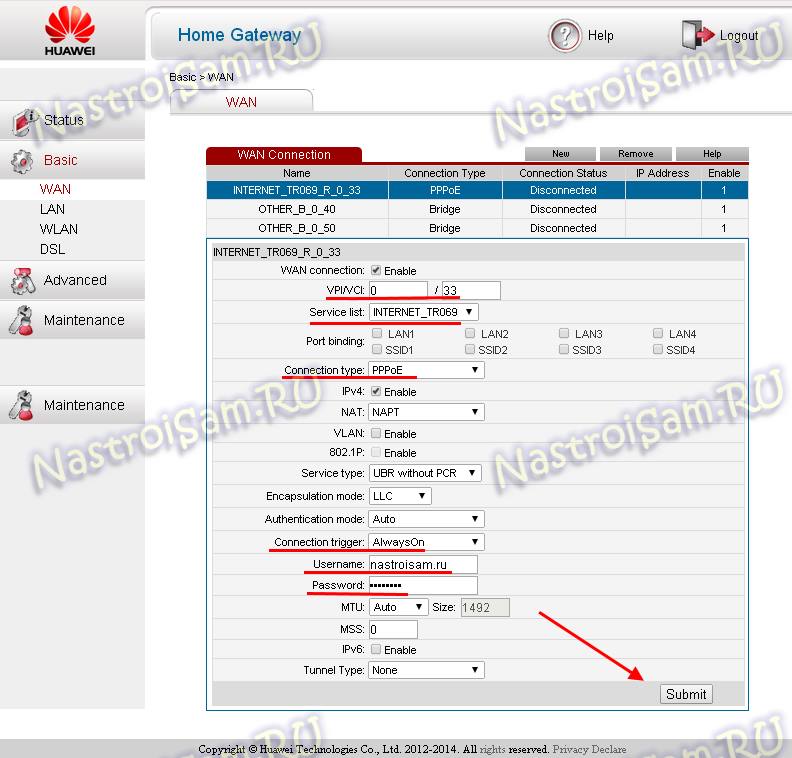


Категория: Инструкции
Речь пойдет об ADSL-подключении к Интернету через телефонную линию Укртелеком. Услуга носит название «ОГО». Инструкция подходит для модемов D-Link, но по аналогии можно настроить оборудование других производителей.
1. Для начала необходимо зайти в веб-интерфейс модема, прописав в адресной строке любого браузера 192.168.0.1 или 192.168.1.1.
2. Имя пользователя и пароль модема написаны на коробке или в инструкции от него. Чаще всего логин admin (Admin, ADMIN), а пароль пустой либо тоже admin.
3. Выбираем пункт меню «Advanced Setup | WAN | Add».
4. Устанавливаем значения портов PORT – 0, VPI – 1, VCI – 32 и выбираем режим Service Category – UBR without PCR. Нажимаем кнопку Next;
5. Выбираем тип соединения PPP over Ethernet (PPPoE) и режим Encapsulation Mode – LLC/SNAP-BRIDGING. Нажимаем кнопку Next;
6. Вводим имя пользователя и пароль услуги ОГО, указываем MTU – 1492, ставим галки напротив пунктов Retry PPP password on authentication error, Enable KeepAlive и Bridge PPPoE Frames Between WAN and Local Ports. Нажимаем кнопку Next;
7. Ставим галки напротив пунктов Enable NAT и Enable WAN Service. Нажимаем кнопку Next;
8. Нажимаем кнопку Save. Готово!
Достоинства:
Качество работы.
Недостатки:
Пока не обнаружено.
Наконец с мужем решили подключить проводной Интернет, но так как провайдер у нас остался все тот же "Укртелеком". то пока, что называется держим ухо востро, так как от этого провайдера можно ожидать "всякие сюрпризы" и зачастую не очень приятные.
Немного пред истории.
Так как живем мы в частном секторе с единым провайдером у нас есть возможность пользоваться только услугами от Укртелекома.
Чтобы совершить проводное подключение, нам необходимо было приобрести ADSL-модем со всеми комплектующими.
Его приобретение нам обошлось в 480 гривен, так как живем мы в доме моего двоюродного брата и подключение делали без его участия (но он естественно в курсе), если бы подключал, то соответственно модем обошелся за 1 гривну, а подключение бесплатным.
Но из-за постоянной занятости моего родственника это не совсем удобно, как для него, так и для нас.
Для испытания работы модема и тестирования скорости Интернета дается 14 дней с дня заключения договора и покупки модема, таковы условия Укртелекома.
В течении этого срока есть возможность отказаться от услуги, если есть какие-то претензии к работе модема или Интернета, и соответственно вернуть полную стоимость за модем.
Если в течении этого времени все устраивает, дальше есть возможность пользоваться Интернетом по акционной оплате 1 гривна в месяц и так на протяжении 3 месяцев, после оплата за интернет услуги составит около 50 гривен за месяц.
Это довольно не плохо учитывая то, что ежемесячно нам приходилось платить по 75 гривен за Интернет через 3G модем, где скорость стало печальной в последнее время.
В свою очередь на ADSL-модем дается годовая гарантия, которая подразумевает его обмен в случае если будут выявлены какие-то неполадки.
Все вроде просто и понятно, но такая система имеет свои подводные камни о которых расскажу дальше.
Для начала предлагаю рассмотреть это необходимое приобретение ADSL-модем Укртелеком ZXHN H108N, который был упакован в такую компактную коробку

На коробке есть совсем немного информации, в основном все содержится в инструкции, но уже здесь есть некоторые моменты о которых стоит знать.
Телефон сервисной службы, для сообщения о возможных неполадках работы Интернета, но этак чисто формальная информация, ведь позвонив в сервис-поддержку с Вами любезно пообщается робот и особой помощи Вы явно не получите, доказано личным опытом и тысячами таких же клиентов Укртелекома, которые также обращались туда за поддержкой

Но не буду на этом останавливаться.
На боковой части упаковки есть обязательная наклейка пометка на которой указывается модель модема, сфера использования ( для дома), серийный номер и т. д

Открываю коробку и здесь немного документации: инструкция, договор, чек на приобретения устройства, заявка на подключение Интернет услуг

А вот и содержимое этой коробочки, будущие "веточки" соединения с всемирной паутиной, все упаковано в пакетики и разделено в коробке для удобства

Достаю все содержимое, которого не мало, но для удобства рассмотрим все по отдельности, чтобы ничего не пропустить и тем самым проверить все ли есть в наличии

Первое: чек на приобретение модема, где указываются все стандартные данные и цена - 480 гривен.
Практически внизу стоит дата приобретения устройства 09.07.2015.
Эта дата очень важна, так как с этого момента начинается отчет времени на тестирование модема по правилам Укртелекома и ничего, что у нас еще нет подключения, главное время сплывает и к сожалению, не в пользу пользователя

Далее идет договор о всевозможных нюансах предоставления подключения услуги Интернет провайдером Укртелеком, договор на двух небольших листах

В комплекте конечно же есть компактная книжечка-инструкция по эксплуатации модема на украинском языке

Именно в инструкции можно найти ответы на волнующие вопросы, а также прочитать некоторые характеристики данного модема.
Не буду их перечислять, но основные из них описаны здесь
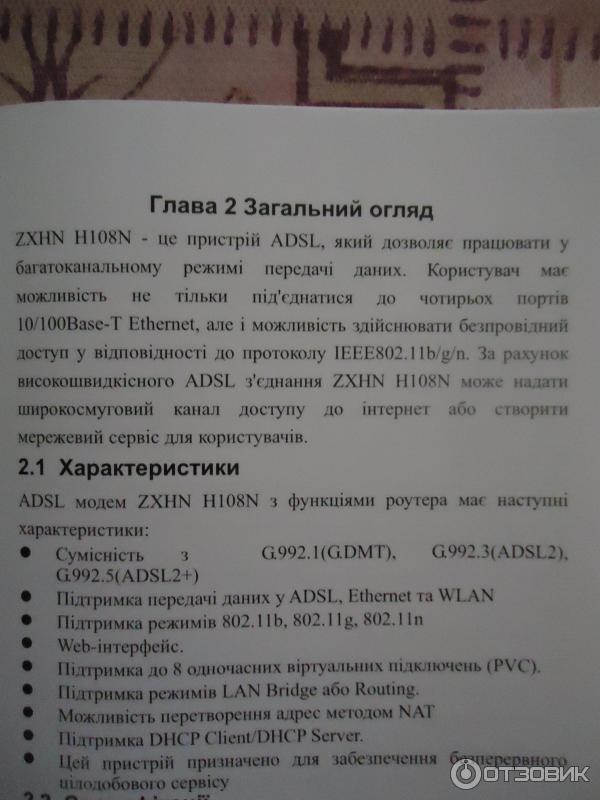
Благодаря инструкции, также можно сверить наличие всех комплектующих к модему, которые необходимы для подключения Интернета, а именно:

1. ADSL-модем Укртелеком ZXHN H108N, который выглядит так (лицевая сторона)

Вид с обратной стороны

На обороте модема также есть наклейка с более подробной информацией о его модели, серийном номере и некоторых его технических характеристиках


Вид с одной стороны (имеется один разъем)

С другой стороны (есть два разъема)

3. Силовой адаптер

4. Два телефонных кабеля (RJ-11)

5. Кабель Интернет (RJ-45)

Все комплектующие есть в наличии.
Осталось только подключится, но для этого необходимо было дождаться мастера-настройщика, который появился только на пятый день после покупки модема.
Соответственно 5 дней мы уже оттестировали работу этого модема и Интернет услуг.
Но постараюсь без эмоций, так как у меня отзыв о работе именно модема, а не о "великолепном сервисе" Укртелекома.
На удивление настройщик быстро все подключил, о всех нюансах работы и подключения нет смысла рассказывать, но в результате Интернет заработал быстро и без проблем.
За работу настройщику также уплатили 60 гривен, но это уже не особо важно, главное, чтобы все работало и модем без проблем начал свою активную работу.
В рабочем виде он выглядит так
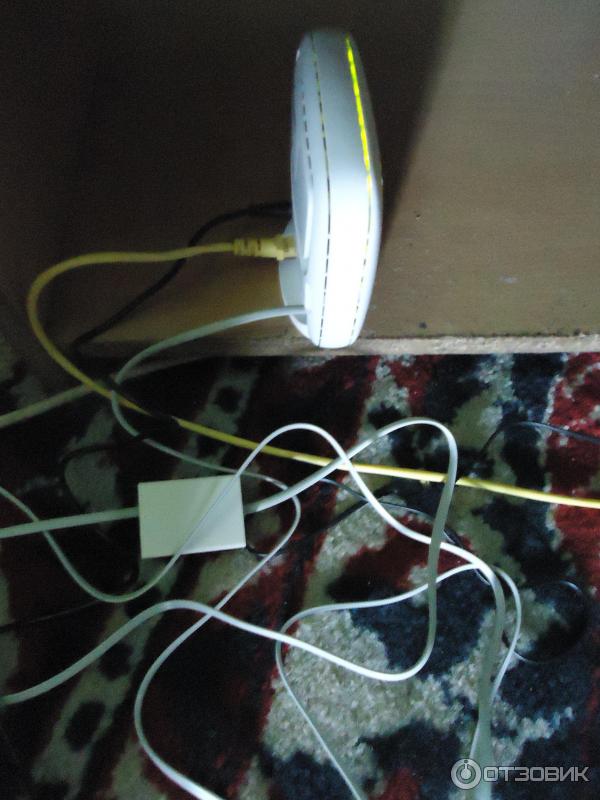
Правда всевозможных проводов меньше не стало, но главное скорость Интернета стала нормальной, не то, что было с 3G модемом от Укртелекома.
С помощью такого модема есть возможность доступа к Wi-Fi, что вполне привычно, но также важно.
Кстати проблем с Wi-Fi, никаких не было и нет.
О работе Интернета, Wi-Fi и других всевозможных подключений извещают индикаторы, которые есть на модеме.
В идеале все они должны светится зелененьким цветом с периодичным миганием некоторых, если загорается красный индикатор соответственно, что-то не работает или нет какой-то связи

Теперь с обратной стороны модема подключены три кабеля (телефонный кабель, Интернет кабель, силовой адаптер), которые обеспечивают и стабильную работу модема, а также Интернета

Я еще особо не разбиралась во всех моментах работы, этого модема, для меня достаточно стандартных пользовательских навыков: включить компьютер и нажать кнопку включения модема, подождать минуту и пользоваться Интернетом в свое удовольствие.
Кнопка включения/выключения модема находится на его задней панели с левой стороны внизу

Сегодня уже девятый день тестирования этого полезного устройства и Интернета.
Пока все полностью устраивает, модем соответственно исправный иначе хоть малейшие перебои или неполадки, хоть как-то проявились.
Наконец есть возможности смотреть фильмы, играть в он-лайн игры, грузить фото в разы быстрее, чем это было раньше, и многое другое, скорость Интернета пока очень радует, не смотря на частые проблемы и нарекания ранее на Укртелеком.
В эксплуатации ADSL-модема Укртелеком ZXHN H108N, пока вижу, только плюсы, а именно:
1. Хорошая скорость работы.
2. Хорошее качество связи.
3. Компактность устройства.
4. Бесперебойная функциональность.
Надеюсь так будет и дальше.
Год выпуска/покупки:2015
Общее впечатление. Пока все устраивает.
Доброго времени суток. В данной статье я поделюсь, тем как настроить модем ZTE ZXV10 H108L роутером с подключением к провайдеру по DHCP.

Внимание! Автор данной заметки не имеет никакого отношения к компании Укртелеком, и не решает проблем с интернетом. Он просто питается помочь пользователям посредством своего опыта. Если у Вас что-то не работает и починить своими силами не выходит, то просто обратитесь в службу технической поддержки компании -0-800-506-800
Так получилось, что мои заметки об услуге ОГО и ОГО Старт одни из самых комментируемых, причем большинство отзывов негативные. Хочу прокомментировать сложившуюся ситуацию ( предупреждакю сразу - это только моя точка зрения, Ваша может от нее отличаться, это вполне нормально ).
Думаю, что стоить отделить качество интернета от уровня сервиса. Сервис в Укртелекоме хромает, скрывать не буду. Поэтому лучше его избегать и постараться предпринять самому некоторые действия. а именно - проверить все свои данные перед подключением, убедится в том что у вас нет блокиратора и шумов на линии ( в телефонной трубке). Если же проблемы возникли в процессе использования услуги не по вашей вине ( от этого никто не застрахован, такое бывает даже у самых дорогих провайдеров ) то стоит обращаться за помощью на неофициальный форум ogo.in.ua. где тусуются самые настоящие преставители технического отдела провайдера, которые знают свое дело и помогут ( если вы не будете грубить и требовать от них помощи незамедлительно ).
Внимание! В данном руководстве обсуждается настройка модема в режиме роутера. Поскольку настраивается только модем, то данное руководство будет работать для всех платформ - Windows,Linux,Mac .
Не так давно настраивал товарищу сабжевый модем для использования с услугой ОГО! ( в его случае это был пакет ОГО! Start. который позволяет получить интернет без заключения договора). Поскольку в процессе настройки возникли некоторые трудности ( большие для моего товарища и немного меньше для меня), то решил описать процесс наcтройки в блоге, авось кому-нибудь пригодится ).
Итак, приступим. Исходим из того, что имеются все данные для подключения, DSL поднят для Вашей линии на стороне Укртелекома ( если это не так, то необходимо звонить в службу поддержки и общаться с ними).
Первое, что надо сделать - подключить модем к компьютеру через Ethernet кабель ( я считаю такое подключение наиболее оптимальным, поскольку оно не требует установки дополнительных драйверов ). Если сетевой карты нет ( а она есть у большинства совремнных компов ), то нужно либо ее приобрести, либо подключить модем через USB и установить драйвера, которые идут с ним в комплекте. После установки в системе появится сетевой интерфейс,через который и будет работать модем.
Еще один момент - настривать интернет будем в режиме роутера, поскольку он более удобный - для соединения необходимо просто включить модем, никаких дополнительных действий на компьютере совершать не нужно. Это дает еще и дополнительную гибкость - если Вы хотите подключить несколько компов, вы просто приобретаете свитч, втыкаете в него кабеля и интернет автоматически подымается на клиентских машинах без дополнительной настройки. Еще одно преимущество режима роутера - после переустановки операционной системы не нужно ничего настраивать - все настройки находятся в модеме, поэтому интернет будет работать сразу псле подключения кабеля.
После небольшой вводной лекции приступим к настройке - делать мы ее будем руками через веб интерфейс, без использования программы для настройки, которая идет в комплекте с модемом. Для этого откройте браузер и перейдите по адресу 192.168.1.1. Если браузер не выдает страницу с запросом пароля, то перезагрузите Ваш модем ( сзади есть такая дырочка, подписанная RESET, засуньте туда что-то тонкое и немного подержите до тех пор, пока не замигает лампа POWER ), возможно кто-то его настраивал и сменил IP адрес по умолчанию. Если же и это не помогло, то перейдите к настройкам TCP/IP вашей сетевухи ( на рабочем столе найдите иконку “Сетевое окружение”, нажмите правой кнопкой мыши, выберите свойства, найдите Ваше подключение по локальной сети, на нем жмите правую кнопку мыши, опять “Свойства”. Затем в открывшемся окне ищем пункт “Протокол Интернета(TCP/IP)” выделяем его и нажимаем кнопку “Свойства”). В настройках должен быть активен пункт “Получить IP-aдрес автоматически”. Если это не так, то выделите этот пункт и нажмите кнопку ОК. После чего опять открываем браузер и идем на страницу 192.168.1.1 .
На этой странице попросят ввести логин и пароль - вводим стандартный admin ( если он не подходит и вы не меняли пароль, то просто перезагрузите модем, как описано выше). Дальше Вы попадаете на страничку выбора режима настройки,
Открыть порт для торрента, например, на модеме ZTE ZXV10 H108L
В новейших версиях торента доступ можно сделать автоматически в самом торенте.
1. uTorrent сейчас работает в основном по протоколу UDP, поэтому стоит открыть нужный порт для обоих протоколов (TCP/UDP).
2. WAN Host Start IP Address
WAN Host End IP Address
ничего прописывать не нужно
3. WAN connection - выбрать соединение (по умолчанию Internet) с параметрами VPI/VCI 1/32 - это Internet. Соединение с 1/33 - это для IP телевидения.
4. Посмотреть в настройках торрентклиента порт и прописать во всех 4-х ячейках где в имени есть слово Port
5. Выяснить точный IP компа на котором стоит торрент (если все автоматом - то открыв окно состояния подключения по локальной сети перейти на вкладку Поддержка и посмотреть адрес) или прописать адрес вручную и вписать этот IP адрес в поле Lan Host IP Address
6.Нажать кнопку Add и перегрузить модем.
Все должно работать.
Если настройки после перезагрузки не сохраняются то возможно модем возвращается в исходное состояние функцией CPE провайдера (в телекоме есть такая фишка - удаленная настройка модема). Эта фишка пока работает непредсказуемо, лучше всего тогда позвонить в техподдержку и попросить отключить CPE на вашем аккаунте.
Комментарии 0Собственно в последнее время все стали довольно часто сталкиваться с такой проблемой как неработающий Wi-Fi в данном модеме.
Сразу скажу, что с вероятность в 95% это не проблема вашего модема, а так же как у меня и многих других людей купивших данный модем у «Укртелекома » проблема со стороны данной компании. Если быть точнее, то все началось с их новой услуг «Керований модем »! На сколько я понял данная услуга должна была бы значительно упростить установку и настройку модемов всем кто пользуется услугами «ОГО! ».
Примерно следующий перечень должен был бы быть:
Может чего забыл и не упомянул, ну да дело не в этом! Вся соль в том, что после первой попытки внедрить эту услугу «Укртелекомом », которая увенчалась полным фиаско и массовым отказом работы Wi-Fi в данном модеме. Так и последующие две попытки попытки пошли туда же.
Симптомы:индикатор Wi-Fi горит, но обнаружить точку или подключится к ней не возможно.
Что бы удостоверится в том, что Wi-Fi не работает по причине сбоя услуги «Керований модем » достаточно зайти в панель управления модема, для этого нужно набрать в адресной строке любого вашего браузера IP-адрес 192.168.1.1 (или другой, в том случае если вы меняли его на другой ):

И перейдя на страницу авторизации ввести логин и пароль :
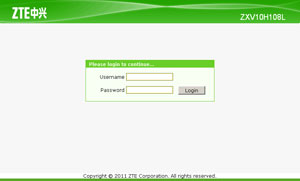
Дальше перейти на вкладку «Network » зайти в подпункт «WLAN » - «Multi-SSID Settings »
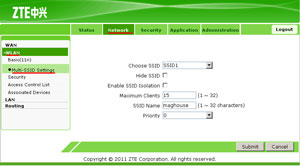
Если все поля на этой вкладке не активны, это и будет говорить о том, что это проблема не в модеме, а в выше упомянутой услуге «Керований модем » в результате очередной попытки «Укртелекома » все исправить.
В общем простые обыватели стали подопытными кроликами неумелых рук программистов и админов «Укртелекома ».
Все это исправить можно было довольно просто до сегодняшнего дня! Для этого нужно было зайти в раздел «Administration » - «System Management » и нажать там на кнопку «Restore Default », после чего модем самостоятельно перезагрузится и вам останется всего лишь заново настроить его, что не составляет особого труда.
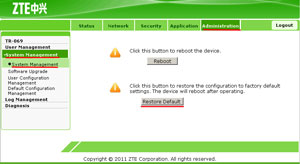
Но сегодня даже это не помогало, так как все настройки все равно автоматически загружались со специального сайта «Укртелекома ». Но новый способ решения данной проблемы не заставил себя ждать! За что отдельная большая благодарность пользователю dvalj форума ogo.in.ua .
Суть довольно проста, раз модем подгружает профиль с сайта, значит нужно не дать ему возможности это сделать! А именно отключить телефонный провод подключенный к модему, и через ethernet зайдя в админ панель модема сделать сброс настроек, а затем снова его настроить используя инструкцию от «Укртелекома » прилагающуюся к модему.
Далее по прежнему не подключая телефонного провода к модему, зайти в раздел «Administration » - «TR-069 » - «Basic » (именно этот раздел настоек отвечает за функцию «Керований модем »)
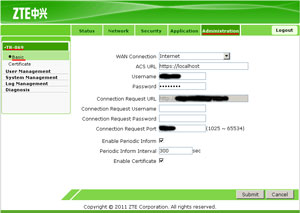
И сделать следующие настройки:
После всего этого нажать на той же странице на кнопку «Submit ». Дождавшись пока страница обновится (это примерно до 10 секунд), затем настройки вступят в силу и можно свободно подключать телефонный провод назад. Когда загорятся индикаторы «DSL » и «Internet », вы сможете свободно подключать ваши устройства к модему посредством Wi-Fi .
P.S: пока писал данную статейку поступил звонок от сотрудника «Укртелекома » с предложением исправить проблему с нерабочим Wi-Fi. в виду того, что мной была оставлена заявка по этой проблеме.
Подробности Magnum 27.04.2011
Проблема с Wi-Fi у модема ZXV10 H108L от «Укртелекома»Собственно в последнее время все стали довольно часто сталкиваться с такой проблемой как неработающий Wi-Fi в данном модеме.
Сразу скажу, что с вероятность в 95% это не проблема вашего модема, а так же как у меня и многих других людей купивших данный модем у «Укртелекома » проблема со стороны данной компании. Если быть точнее, то все началось с их новой услуг «Керований модем »! На сколько я понял данная услуга должна была бы значительно упростить установку и настройку модемов всем кто пользуется услугами «ОГО! ».
Примерно следующий перечень должен был бы быть:
Может чего забыл и не упомянул, ну да дело не в этом! Вся соль в том, что после первой попытки внедрить эту услугу «Укртелекомом », которая увенчалась полным фиаско и массовым отказом работы Wi-Fi в данном модеме. Так и последующие две попытки попытки пошли туда же.
Симптомы:индикатор Wi-Fi горит, но обнаружить точку или подключится к ней не возможно.
Что бы удостоверится в том, что Wi-Fi не работает по причине сбоя услуги «Керований модем » достаточно зайти в панель управления модема, для этого нужно набрать в адресной строке любого вашего браузера IP-адрес 192.168.1.1 (или другой, в том случае если вы меняли его на другой ):

И перейдя на страницу авторизации ввести логин и пароль :
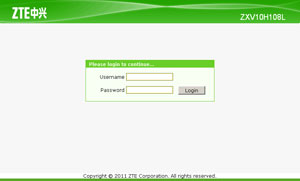
Дальше перейти на вкладку «Network » зайти в подпункт «WLAN » - «Multi-SSID Settings »
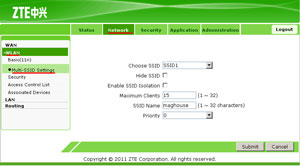
Если все поля на этой вкладке не активны, это и будет говорить о том, что это проблема не в модеме, а в выше упомянутой услуге «Керований модем » в результате очередной попытки «Укртелекома » все исправить.
В общем простые обыватели стали подопытными кроликами неумелых рук программистов и админов «Укртелекома ».
Все это исправить можно было довольно просто до сегодняшнего дня! Для этого нужно было зайти в раздел «Administration » - «System Management » и нажать там на кнопку «Restore Default », после чего модем самостоятельно перезагрузится и вам останется всего лишь заново настроить его, что не составляет особого труда.
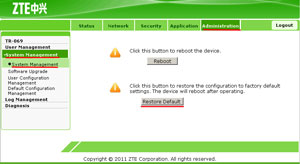
Но сегодня даже это не помогало, так как все настройки все равно автоматически загружались со специального сайта «Укртелекома ». Но новый способ решения данной проблемы не заставил себя ждать! За что отдельная большая благодарность пользователю dvalj форума ogo.in.ua .
Суть довольно проста, раз модем подгружает профиль с сайта, значит нужно не дать ему возможности это сделать! А именно отключить телефонный провод подключенный к модему, и через ethernet зайдя в админ панель модема сделать сброс настроек, а затем снова его настроить используя инструкцию от «Укртелекома » прилагающуюся к модему.
Далее по прежнему не подключая телефонного провода к модему, зайти в раздел «Administration » - «TR-069 » - «Basic » (именно этот раздел настоек отвечает за функцию «Керований модем »)
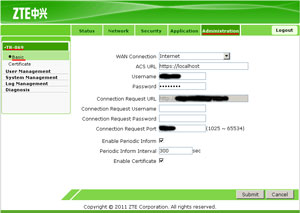
И сделать следующие настройки:
После всего этого нажать на той же странице на кнопку «Submit ». Дождавшись пока страница обновится (это примерно до 10 секунд), затем настройки вступят в силу и можно свободно подключать телефонный провод назад. Когда загорятся индикаторы «DSL » и «Internet », вы сможете свободно подключать ваши устройства к модему посредством Wi-Fi .
P.S: пока писал данную статейку поступил звонок от сотрудника «Укртелекома » с предложением исправить проблему с нерабочим Wi-Fi. в виду того, что мной была оставлена заявка по этой проблеме.
Подробности Magnum 27.04.2011